[מוכח] 2 מעורכי התגים הטובים ביותר הזמינים לשימוש ב-Windows ו-Mac
רוב קבצי האודיו שהקלטנו ב-Windows נמצאים ב-WMA, ואתה יכול לערוך את המטא נתונים שלהם באמצעות עורך מטא נתונים של WMA. עם זאת, בחירת עורך המטא נתונים הנכון שבו אתה יכול להשתמש בשולחן העבודה שלך עשויה להיות משימה קצת קשה לטיפול על ידי אנשים. אבל היום, המשימה הזו לא כל כך קשה כמו שאתה חושב, בעזרת שני העורכים שבהם אתה יכול להשתמש ב-Windows וב-Mac. רוצים לדעת מה זה השניים האלה? אם תמשיך לקרוא את המאמר הזה, נספק סקירה חסרת פניות בין שתי התוכנות שתוכל להוריד ולראות איזו טובה יותר. הישאר מעודכן ותהנה לקרוא את הפוסט הזה בבלוג כדי להכיר את שני הכלים המצוינים שאסור לך לפספס ב-2022.

חלק 1. השתמש בעורך התגים האולטימטיבי של WMA הזמין ב-Windows וב-Mac כדי לערוך תגיות WMA
ראשון ברשימה שלנו הוא עורך המטא נתונים הטוב ביותר של WMA FVC Video Converter Ultimate, הכלי שמציג עורך רב עוצמה עבור התגים שלהם שכולם אוהבים. עם הכלי הזה, אתה יכול לטפל בבעיה הזו בקלות כמו מקצוען, גם אם אין לך ניסיון בעריכת תגי ה-WMA שלך. בניגוד לעורכי תגים אחרים, לא תזדקק לידע עצום על עורך מטא נתונים זה כיצד להשתמש בו; תוך כמה לחיצות וחלק של שנייה, תקבל את ה-WMA שלך מתויג מבלי להזיע.
רוצה יותר? אחת התכונות הטובות ביותר שהכלי הזה מציג היא ארגז הכלים, שבו אתה יכול לעשות מספר דברים שהכלים האחרים לא יכולים להציע לך, כמו דחיסה, חיתוך, הוספת סימן מים או הסרה, היפוך, ועוד רבים. אז המשימה בכל קובץ מדיה שאתה יכול אפילו לחשוב עליו יכולה להיות מטופלת בקלות על ידך עם הסיוע שתקבל באמצעות הכלי הזה. בנוסף לכך, אתה יכול להמיר את פורמט ה-WMA שלך ל-1000+ פורמטים חדשים במהירות בעזרת תהליך ההמרה המהיר במיוחד. בולט, לא? ובכן, לזה מסוגל הכלי האולטימטיבי. וכדי ללמוד כיצד להוסיף תג WMA, השלבים הבאים יעזרו לך לטפל בזה כמו מומחה.
שלב 1. ראשית, לחץ על כפתור ההורדה למטה, בחר אם אתה משתמש כעת ב-Windows או ב-Mac. התקן אותו מיד ולאחר התהליך, הפעל אותו.
הורדה חינמיתעבור Windows 7 ואילךהורדה מאובטחת
הורדה חינמיתעבור MacOS 10.7 ואילךהורדה מאובטחת
שלב 2. בחלק העליון, לחץ על ארגז כלים, ולעשות את אותו הדבר ב- עורך מטא נתונים של מדיה.
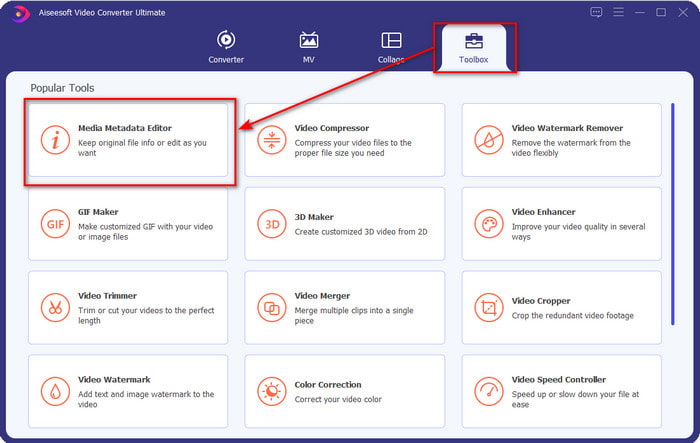
שלב 3. הכנס את הקובץ על ידי לחיצה על + סמל בחלון המיני שיוצג, אתר את קובץ ה-WMA בתיקייה ולחץ לִפְתוֹחַ כדי להמשיך להליך הבא.
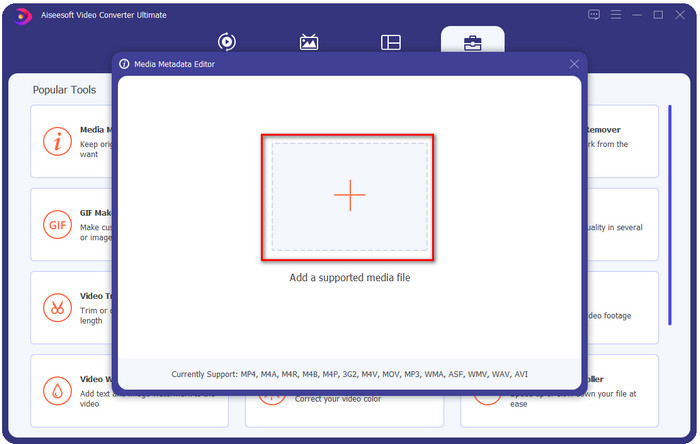
שלב 4. באזור זה, אתה יכול לערוך את המטא נתונים או התגים ב-WMA שלך ולמלא את תיבת טקסט בהתאם לכך. לאחר כל זה, לחץ על שמור כדי להחיל את השינויים שביצעת בקובץ השמע שלך. עם זה, תייגת את המטא נתונים בקובץ השמע במהירות 1-2-3.
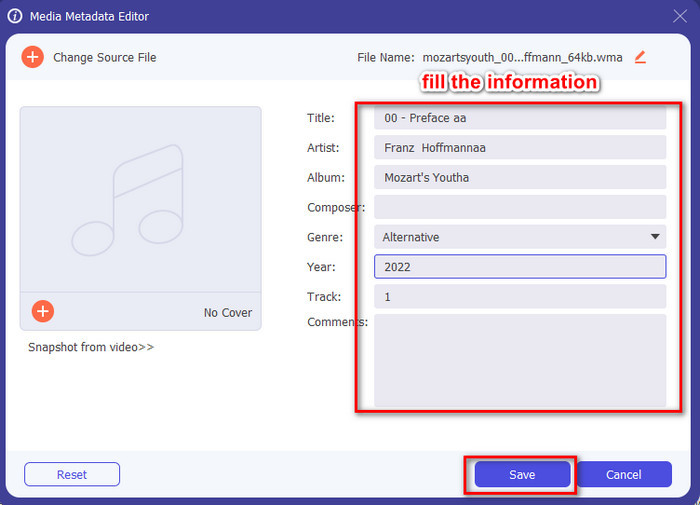
חלק 2. השתמש בעורך התגים החינמי של WMA הזמין ב-Windows ו-Mac כדי לשנות מטא נתונים של WMA
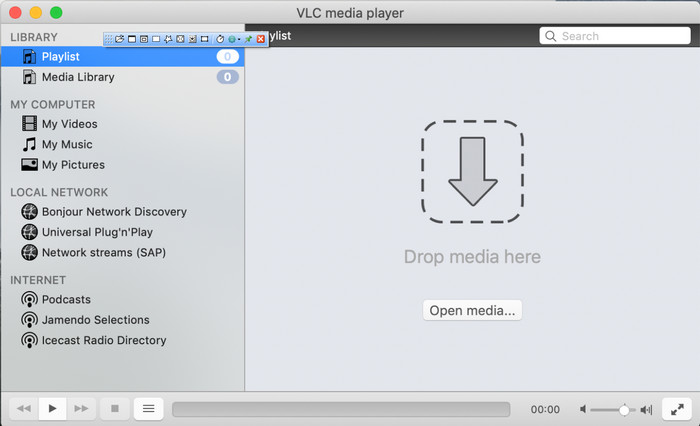
נגן VLC הוא עורך תגי WMA נוסף שתוכל להוריד בחינם ב-Windows וב-Mac. נגן מדיה זה יכול לעזור לך לערוך את תגי הווידאו והשמע שלך. בניגוד לתוכנה הראשונה שהוזכרה, הכלי הזה לא מיועד להוספת מטא נתונים לכל קובץ מדיה. הוא משמש להפעלת קובצי המדיה השונים שנגן המדיה המקורי או המקורי אינו יכול לנגן מבלי להוריד קודק נוסף להפעלתו. למרות שהכלי יכול להוסיף את התגים, הוא עדיין לא יעיל כמו עורך התגים המחויב האחר.
יתר על כן, הכלי הזה הוכיח לנו דברים רבים מכיוון שהוא אמין ובטוח להורדה. בנוסף לתכונות הללו, כלי זה מסוגל גם להמיר, לערוך פשוט ולהקליט מסך אם אתה צריך אחד כזה. אנו יכולים לומר שזהו כלי רב תכליתי שאינו מספק מצוינות כזו בפונקציות אחרות, אך בהפעלת סרטונים הוא ללא ספק הטוב ביותר בשוק.
חלק 3. תרשים השוואה בין Free & Ultimate WMA Tag Editor
כדי להפוך את הסקירה לפשוטה עוד יותר להבנה, אנו כוללים טבלת השוואה כדי לדעת איזה כלי עדיף להוריד בכונן שלך. אנא קרא אותו ביסודיות כדי להשוות ולהשוות את ממיר הווידאו FVC ואת נגן ה-VlC ולשפוט אותו, שהוא עורך המטא נתונים הטוב ביותר של WMA.
| ממיר וידיאו אולטימטיבי | לעומת | נגן VLC |
 | זמין ב-Windows ו-macOS |  |
 | תומך במגוון רחב של פורמטים לעריכת תגים |  |
 | פונקציות רב תכליתיות כגון חיתוך, חיתוך, עריכה ועוד |  |
 | ידידותי למשתמש |  |
 | ממשק המשתמש הגרפי הטוב ביותר |  |
חלק 4. שאלות נפוצות על עורך מטא נתונים של WMA
האם אני יכול לשחק WMA ב-VLC?
כן, אתה יכול בקלות להפעיל את קובץ ה-WMA ב-VLC מכיוון שהוא נתמך. אם אתה רוצה לדעת יותר על ה-VLC, אתה יכול לקרוא מאמר זה; על ידי הקשה על קישור זה, תלמד VLC והחלופות הזמינות האחרות שלו.
מה זה WMA?
WMA הוא פורמט שמע המשמש לאחסון סדרה של רכיבי קוד אודיו זמינים שנוצרו על ידי מיקרוסופט בעזרת המלחין שלה Stan LePard. פורמט אודיו זה הוא אחד המתחרים המפורסמים של פורמט האודיו הסטנדרטי, MP3. עם זאת, הפורמט אינו פופולרי כפי שציפיתם, כך שאם ברצונכם להעביר את הקובץ עם סיומת .wma, צפו שתזדקקו לאפליקציה של צד שלישי אם המשתמשים בצד השני אינם משתמשים ב-Windows. אז מה כדאי לעשות? האם אתה יכול להמיר את ה-WMA ל-MP3 כדי שיהיה תואם למקלט? בעזרת מאמר זה, תלמדו כיצד להמיר WMA ל-MP3 ב-Windows, Mac ומקוון.
האם אני צריך Codec נוסף כדי לשחק WMA?
זה תלוי בתוכנית שבה אתה משתמש כעת; אם אתה משתמש ב-Windows, לא תצטרך להוריד קודק נוסף כדי להפעיל את קובץ השמע על שולחן העבודה שלך. עם זאת, לא כולם היו משתמשי Windows, כך שהמרת קובץ השמע היא הדרך הטובה ביותר להפוך את ה-WMA לתואם למכשירים שלך. אם אתה מחפש ממיר, אנו מציעים לך לבחור את ממיר האודיו הטוב ביותר שתוכל להוריד ב-Windows וב-Mac, FVC Video Converter Ultimate. בצע את השלבים הבאים אם אתה רוצה לדעת. הורד את הכלי על שולחן העבודה שלך, ואז התקן אותו בשלב הבא. פתח את הכלי ולחץ על הסמל + כדי להעלות את קובץ ה-WMA; בצד ימין למעלה, לחץ על המר הכל ל ובחר את פורמט האודיו הזמין ברשימה. לחץ על המר הכל כדי להתחיל בתהליך ההמרה. קל כמו זה.
סיכום
כעת, לאחר שיש לנו רעיון לגבי FVC Video Converter Ultimate ונגן VLC, הגיע הזמן לבחור את עורך תגי ה-WMA הטוב ביותר שבו כדאי להשתמש. כלים אלה נהדרים לעריכת תגיות קבצי ה-WMA שלך, כך שבין אם אתה מעדיף, תוכל להתמודד עם עריכת התגים במהירות. אבל אם אתה רוצה כלי מקצועי שיתמודד עם המשימה הזו, לכו על הכלי האולטימטיבי. על ידי לחיצה על כפתור ההורדה, תוכל להשתמש בזה בשתי מערכות ההפעלה כדי להתאים את תגי ה-WMA שלך.



 ממיר וידאו אולטימטיבי
ממיר וידאו אולטימטיבי מקליט מסך
מקליט מסך


